初学EDIUS非线性编辑软件的同学经常会遇到这样的问题,当我们剪辑好一些素材时偶尔会看到剪辑好的部会会有剪辑掉素材的残留,当我们播放一段视频的时候会发现视频播放比较卡。那这些问题该如何解决呢?不要着急,这里EDIUS的渲染功能就要派上用武之地了。推荐阅读:
1、首先我们打开一个视频素材,拖到时间线上,然后点击播放,发现这段视频很卡。这时候我们就用到渲染了,我们点击工程菜单处的“渲染”然后根据需要对其进行渲染。具体见下图:

2、我们还可以点击时间线上菜单处的“渲染”,如下图所示:
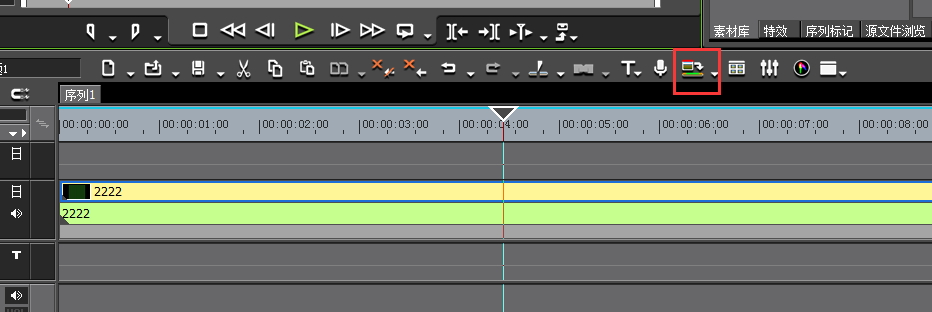
这两个地方都可以对素材文件完成渲染效果。
3、渲染完成的时候就会产生一些临时文件,这些文件所占磁盘的空间还是挺大的。当我们点击工程菜单处的“渲染”时,我们可以看到它出现的下拉菜单的最后一项是“删除临时渲染文件”。如果我们选择它的话,素材就会恢复到未渲染之前的情况。
购买新课程
+20 明狮币
每日网页登陆
+5 明狮币
课程提问
+10 明狮币
发布信息&评论
+5 明狮币

明狮交流群

明狮交流群
文明上网理性发言,请遵守明狮网评论发布协议